Jak vytvořit svůj iPhone bezpečnější, když je uzamčen

Zablokování vašeho iPhone dělá docela dobrou práci při držení lidí od vašich osobních informací, ale stále existují některé věci, které může někdo bezpráví bez psaní ve vašem přístupovém kódu
mohou:
- zobrazit svůj dnešní pohled se všemi vašimi widgety
- zobrazit vaše nedávné oznámení
- používat ovládací centrum
- , vyhledávání na webu a vše, co nevyžaduje odemknutí telefonu
- Odpovědět na zprávy
- Ovládejte svůj inteligentní domov
- Pokuste se používat Apple Wallet (i když nebudou moci
- Při fotografování.
- Když o tom přemýšlíte, ačkoli nemusí být schopni projít vaše fotografie nebo textové zprávy, někdo, kdo má přístup k vašemu telefon může stále udělat hodně. Pokud si chtějí udělat nějakou hotovost, mohou volat číslo s prémiovou sazbou; pokud vás chtějí jenom žertovat, mohli by nastavit několik desítek budíků po 4:00.
Chcete-li se ujistit, že je telefon správně zajištěn, když je zamčený, postupujte podle následujících pokynů:
Přejděte na Nastavení> Dotkněte se ID a hesla a zadejte svůj přístupový kód. (Na zařízení iPhone X se jedná o Nastavení> ID tváře a kód a na starších iPhonech bude nastaveno> Kód hesla.
Přejděte dolů na možnost "Povolit přístup při uzamčení". Ve výchozím nastavení bude vše zapnuté. Odstraňte vše, co nechcete být k dispozici, když je váš iPhone uzamčen. Jediné, co nemůžete vypnout, je přístup k fotoaparátu. To bude vždy dostupné z uzamčené obrazovky, když přejedete prstem doleva.
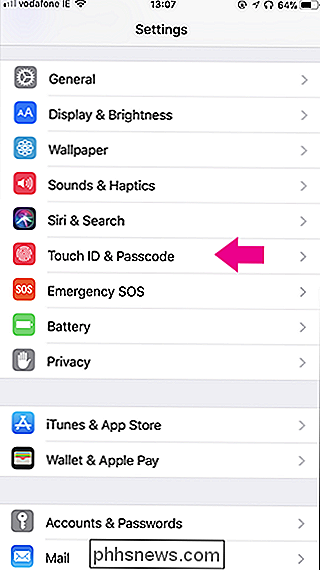
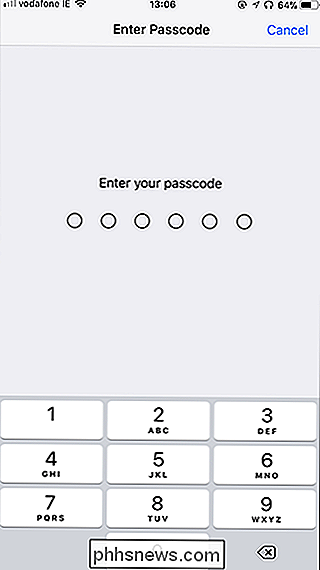
SOUVISEJÍCÍ:
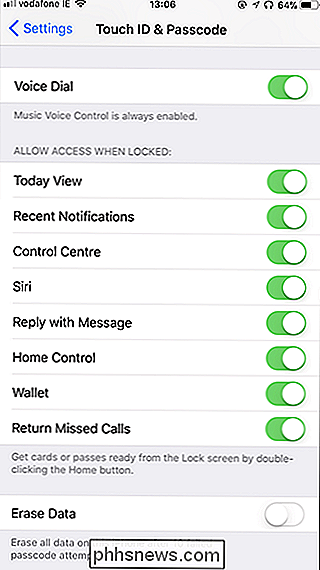
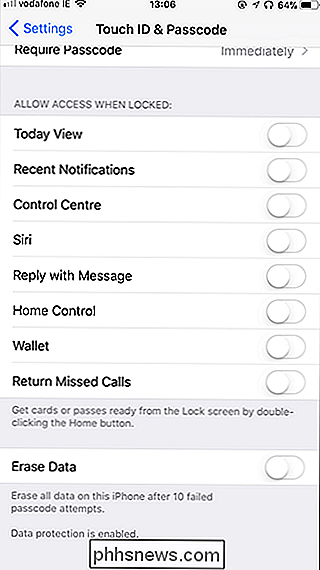
Jak skrýt citlivé oznámení z uzamčení obrazovky vašeho iPhone Existuje několik málo hlubších možností. Chcete-li, aby se oznámení na obrazovce uzamčení zobrazovala, ale náhled se nezobrazuje, můžete tak učinit. Je to pravděpodobně poměrně dobrá rovnováha mezi skrytými oznámeními a jejich zpřístupněním, aby si je mohli všichni přečíst. Také, pokud chcete, aby byl Siri dostupný, ale nemůže telefonovat s iPhone uzamčen, nechte Siri zapnutý, ale vypněte Hlasové vytáčení.

Jak uložit fotky z aplikace iPhone Poznámky do vaší fotografické knihovny
Pokud jste silným uživatelem aplikace Apple Notes na vašem iPhone, pravděpodobně jste si všimli mírně podivného chování: na rozdíl od téměř všech ostatních aplikací, pokud si vezmete fotografii v poznámkách, není uložena do aplikace Fotografie. Předpokládám, že je to tak, že fotky věcí, jako jsou seznamy nákupů, nezavinou vaši roli fotoaparátu.

Jak deaktivujete LED světlo na pevném disku počítače?
Když jste zaneprázdněn pracovním postupem na notebooku, poslední věc, kterou potřebujete, je neustále blikání aktivního světla na pevném disku. Existuje snadný způsob, jak ji deaktivovat, nebo byste měli jít s řešením více zaobleným? Dnešní příspěvek SuperUser Q & A obsahuje některé řešení problému frustrovaného čtenáře.



